Cara Setting Ipad Air dan iPhone (iOS 8) menjadi Hotspot WIFI – iPad Air versi Selular maupun iPhone memiliki kemampuan untuk berbagi paket data Internetnya dengan menjadikan dirinya menjadi Modem atau lebih umum dikenal dengan istilah “Wi-Fi Personal Hotspot”. Dengan Personal Hotspot ini, Smartphone, Laptop maupun Tablet keluarga anda dapat menikmati serunya internet dengan hanya mengandalkan satu Paket data Internet yang terdapat di perangkat iOS anda.
Terus terang, Fitur Personal Hotspot ini merupakan fitur yang paling saya senangi. Karena dengan fitur ini, saya hanya memerlukan satu perangkat yang memiliki paket data internet dan perangkat yang lainnya cukup hanya menumpang Wifi-nya saja. Laptop yang saya gunakan untuk menuliskan artikel di blog ini juga menggunakan Wi-Fi dari perangkat iOS saya. Keren bukan?
Satu hal yang perlu diperhatikan bahwa, semakin banyak perangkat yang terhubung ke Personal Hotspot Wi-Fi anda semakin lambat pula akses Internetnya dan juga kuota paket Internet anda akan semakin cepat habis.
Cara Setting Personal Hotspot di Perangkat iPad Air dan iPhone (iOS 8)
Cara menjadikan perangkat iOS anda baik iPad Air maupun iPhone menjadi Modem Hotspot Wi-Fi cukup mudah, hanya dengan beberapa langkah anda sudah menikmati fitur ini. Silakan ikuti langkah-langkah dibawah ini (Screenshot dan Langkah-langkahnya berdasarkan iPad Air 2 yang bersistem operasi iOS 8) :
- Sentuh ikon [Settings] pada perangkat iOS anda.
- Sentuh [Cellular Data] pada menu Settings
- Sentuh [APN Settings] pada PERSONAL HOTSPOT
- Isikan Nama APN, Username dan Password yang anda inginkan.

- Ikon PERSONAL HOTSPOT akan muncul dengan sendirinya di Menu Settings, jika belum muncul, coba anda refresh dengan cara sentuh [Cellular Data] yang ada di Menu Settings atau keluar dari Menu Settings kemudian masuk lagi.
- Setelah Ikon Personal Hotspot muncul, Fitur Hotspot di Ipad Air atau iPhone anda telah siap untuk dipakai.
- Untuk mengaktifkannya, silakan geser Tombol di samping Personal Hotspot anda ke kanan.

Jika anda ingin ganti Password-nya silakan Wi-Fi Password dan menggantikan Password sesuai dengan selera anda. Ingat, jumlah karakter password minimal 8 karakter.
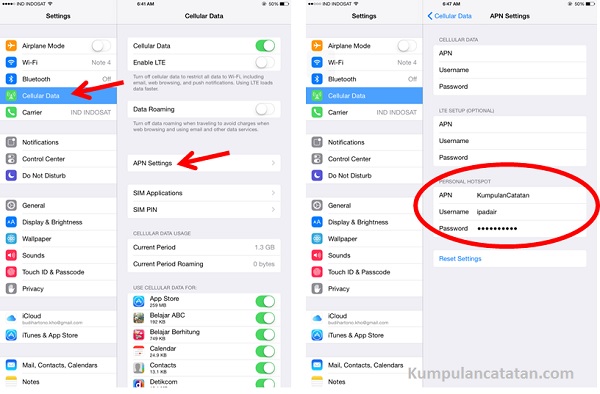
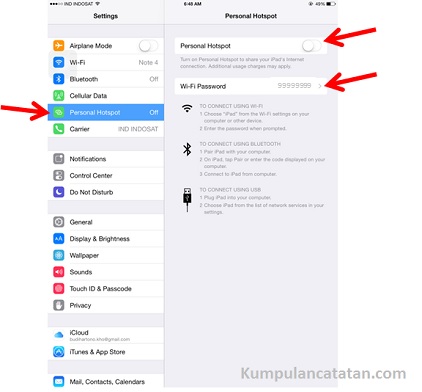

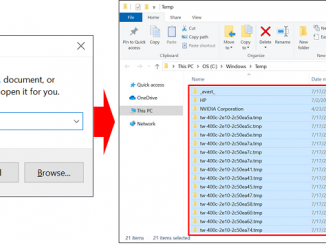
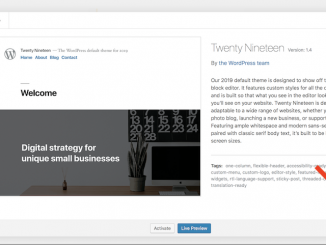
trima kasih. infonya sangat membantu